Mengetahui cara ganti wallpaper laptop adalah hal yang penting, sebab kalau misalkan lagi bosen dengan tampilan laptop. Kan tentu paling tidak harus ganti tampilan.
Makanya sangat perlu untuk memahami tutorial ini.
Masalahnya, hampir tiap tahun ada update-an versi windows, alhasil kadang yang sudah terbiasa pakai windows versi lama, akan kesusahan di versi berikutnya.
Tapi meski begitu, Anda tidak perlu khawatir. Karena admin situshp akan membahas hal tersebut secara lengkap.
Adapun untuk pembahasannya ada di bawah ini.
Cara Ganti Wallpaper Laptop
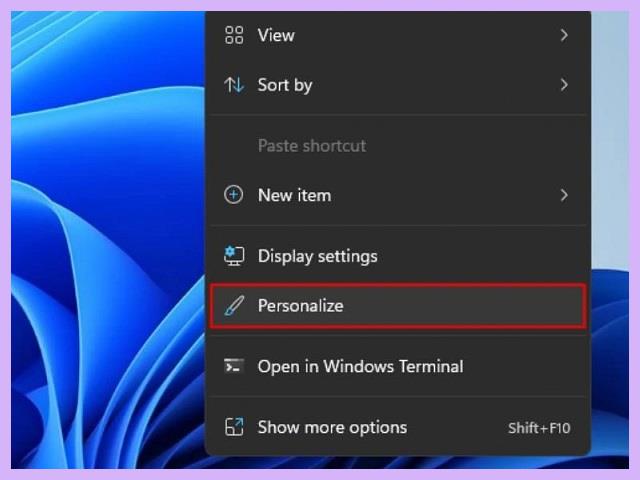
Siapa disini yang masih belum bisa ganti wallpaper laptop, cung?
Baca juga: 6+ Cara Mengubah Pdf Ke Word Di Laptop Terbaru
Yah gak papa teman teman. Sebab itu bukanlah hal yang memalukan.
Jika memang kamu berniat untuk ganti dengan foto kamu atau dengan pasangan, maka silahkan lakukan saja. Tidak ada orang yang akan melarangnya.
Yang penting kamu tahu aja caranya bagaimana.
Dan sebelum ke pembahasan utama, silahkan nanti sesuaikan dengan versi windows yang dimiliki. Apakah Windows 8, 10, atau 11.
Atau biar ilmunya banyak, maka baca saja semuanya. Biar kamu tahu perbedaan antara mengganti di masing masing versi.
Cara Ganti Wallpaper Laptop Windows 8
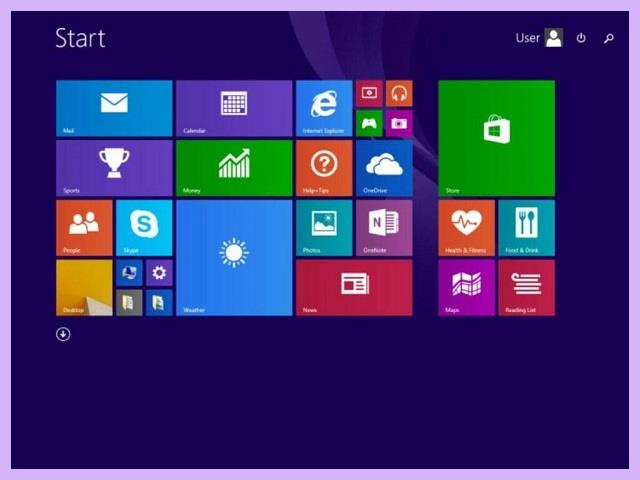
Bagi kamu yang menggunakan Windows 8, silahkan manfaatkan control panel untuk mengganti wallpaper laptop kamu.
Baca juga: 8 Cara Mengatasi Keyboard Laptop Tidak Berfungsi Terbaru
Sebab fungsi control panel tidak hanya untuk uninstall aplikasi saja, namun buat hal kek gini juga bisa.
Siapkan saja foto mana yang akan dijadikan.
Nanti kalau sudah disiapkan, tinggal ikuti tata cara ganti wallpaper laptop Windows 8 di bawah ini:
- Klik kanan pada layar “Start”
- Kemudian cari menu “All Apps” yang ada di kanan bawah
- Silahkan masuk ke “Windows System”, dan pilih “Control Panel”
- Lanjutkan dengan memilih “Change Desktop Background” untuk mengganti wallpaper
- Pilih gambar yang sudah kamu siapkan, atau yang sudah ada
- Kemudian klik “Save Changes”
- Apabila ingin menggunakan foto slide show maka langsung klik “Select All”
- Pokoknya model gambar apapun yang mau dipilih, di bagian akhirnya ambil yang “Save Changes” untuk menyimpan pengaturan
Jadi bagaimana kawan? Apakah kamu berhasil mengganti dengan gambar yang diinginkan?
Kurang lebihnya untuk langkah langkah di Windows 8 adalah seperti itu yah kawan.
Silahkan ingat baik baik. Atau bila perlu simpan halaman ini dan bagikan ke teman teman Anda.
Cara Ganti Wallpaper Laptop Windows 10

Semakin tinggi versi sebuah sistem operasi, tentu apa yang ditawarkan menjadi makin bagus. Termasuk dalam hal mengganti wallpaper.
Baca juga: 2+ Cara Screen Record Di Laptop Yang Benar Terbaru
Yang mana prosesnya lebih singkat dibandingkan yang menggunakan OS versi 8.
Dan admin sendiri, kebetulan memakai part yang ini juga. Jadi memang sudah diuji secara pribadi.
Kemudian untuk tata cara ganti wallpaper Laptop Windows 10 yang dimaksud singkat adalah sebagai berikut:
- Klik kanan di area kosong Dekstop
- Kemudian pilih “Personalize”
- tentukan jenis wallpaper yang mau dipakai, apakah Picture, Solid Color atau Slideshow
- Silahkan pilih salah satu gambar yang tersedia
- Atau selecet gambar yang sudah kamu siapkan dengan klik “Browse”, kemudian klik “Save”
Benar kan? Sangat singkat untuk langkah langkahnya.
Lalu apakah kamu berhasil melakukan sesuai tutorial diatas? Silahkan koment kalau yang sudah berhasil yah kawan.
Oh ya, untuk langkah langkah yang diperlukan hanya begitu doang yah. Semoga membantu kawan.
Cara Ganti Wallpaper Laptop Windows 11
Melihat gambar background komputer yang sama selama berbulan bulan, tentu akan membuat bosan. Makanya perlu sesekali untuk diganti.
Baca juga: 2+ Cara Mematikan Laptop Dengan Keyboard Terlengkap
Atau jangan sesekali saja, tapi kalau bisa lakukan proses pergantian secara berkala. Misalkan 3 bulan sekali, 1 bulan sekali, atau setengah bulan sekali.
Apalagi proses mengganti wallpaper itu tidaklah sulit, jadi kalau dilakukan sering sering juga tidak masalah.
Dari sisi efek negative ke sistem juga tidak ada. Sehingga bisa dibilang kalau misalkan mengganti wallpaper sesering mungkin, itu tidak mengapa.
Kemudian untuk yang belum tahu, silahkan lihat informasi mengenai cara ganti wallpaper laptop Windows 11 yang benar:
- Siapkan gambar wallpaper yang mau dipakai
- Klik tombol Windows di layar atau di keyboard
- Kemudian klik “Settings”
- Pilih sub menu “Personalization”
- Lanjut dengan memilih “Background”
- Klik salah satu gambar yang mau dipakai
- Atau klik “Browse” jika mau ambil gambar dari file komputer
- Dan terakhir pilih “Save” untuk menyimpan settingan
Nah itulah proses yang harus kamu lalui jika ingin mengubah wallpaper di laptop. Silahkan ikuti langkah langkahnya sesuai dengan versi windows yang dimiliki.
Jika memiliki pertanyaan, maka silahkan sampaikan di kolom komentar yang tersedia.
Akhir kata, semoga artikel ini bisa bermanfaat untuk kalian semua.
